Importieren von Emailkontakten via CSV von Yahoo!
Importieren von Emailkontakten via CSV von Yahoo!Email-Kontaktlisten in die SendBlaster-Rundschreiben-Software aus Yahoo! Webmail zu importieren ist recht einfach. Im Folgenden haben wir für Sie eine kleine Anleitung zusammengestellt:
Zuerst exportieren Sie Ihre Kontakte von Yahoo! mit dem CSV-Dateiformat:
- öffnen Sie Yahoo! Webmail in Ihrem Browser;
- wechseln Sie zur klassischen Ansicht;
- gehen Sie zum Abschnitt Import/Export;
- klicken Sie auf die Schaltfläche „Export Now“ (Jetzt exportieren) in der Nähe der Beschriftung Microsoft Outlook.
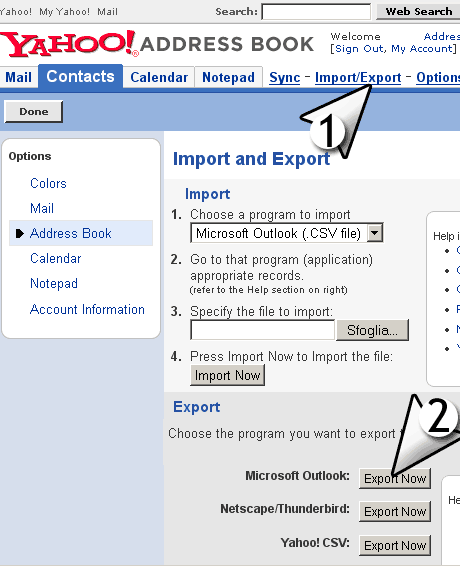
Dieser Vorgang öffnet ein neues Popup-Fenster, das Sie fragt, ob Sie die Datei auf Ihrer Festplatte speichern möchten.
- Klicken Sie „SAVE FILE“ (Datei speichern).
Klicken Sie auf den folgenden Link, wenn Sie erfahren möchten, wie man eine CSV-Kontaktdatei in die SendBlaster-Rundschreiben-Software importiert.


